چگونگی قرار دادن نمادها در اینستاگرام (اندروید,آیفون,مک,ویندوز)
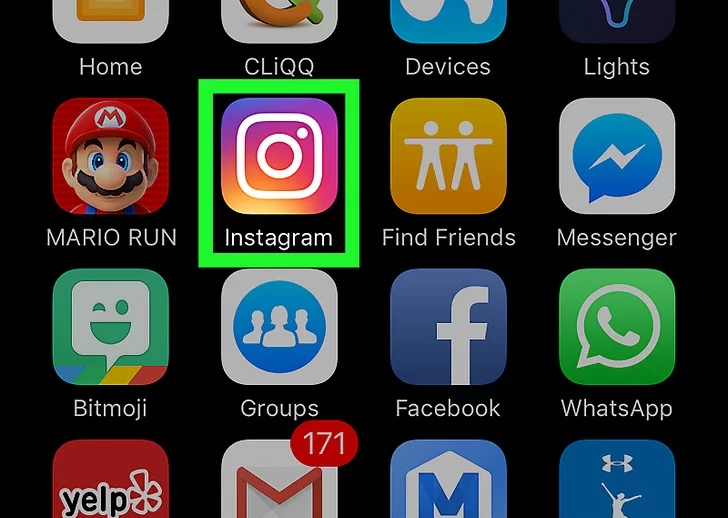
روش اول چگونگی قرار دادن نمادها در اینستاگرام در آیفون emoji

1) صفحه کلید Emoji آی فون خود را فعال کنید. اگر صفحه کلید ساخته شده در Emoji را فعال نکنید، قبل از ادامه باید آن را فعال کنید:
تنظیمات را باز کنید.
به پایین به پایین بروید و روی چرخدنده ضربه بزنید.
به پایین صفحه بروید و روی صفحه کلید ضربه بزنید.
روی Keyboards ضربه بزنید.
روی Add New Keyboard ضربه بزنید.
به پایین حرکت کنید و روی Emoji ضربه بزنید.
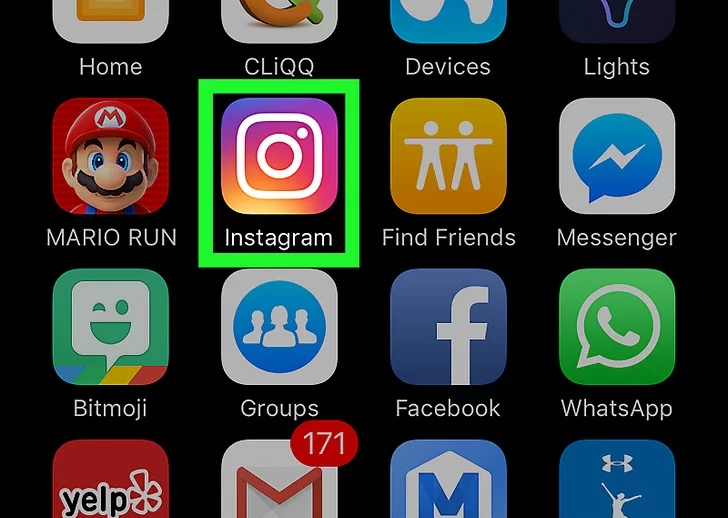
2) اینستاگرام خود را باز کنید.
اگر شما به اینستاگرام وارد نشده اید، نام کاربری (یا شماره تلفن) و رمز عبور خود را وارد کنید و وارد شوید.
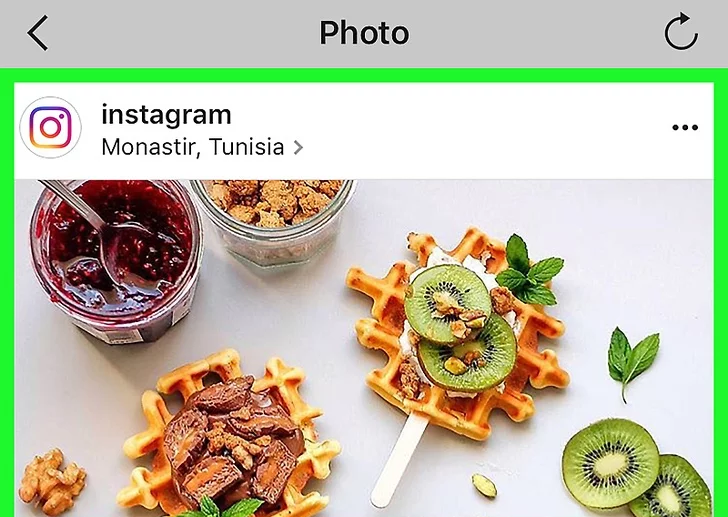
3) به پستی که می خواهید در آن نظر دهید بروید برای پیدا کردن یک پست به پایین صفحه خود بروید یا نماد را بزرگنمایی بکشید و سپس نام حساب را برای مشاهده پست های خاص وارد کنید.
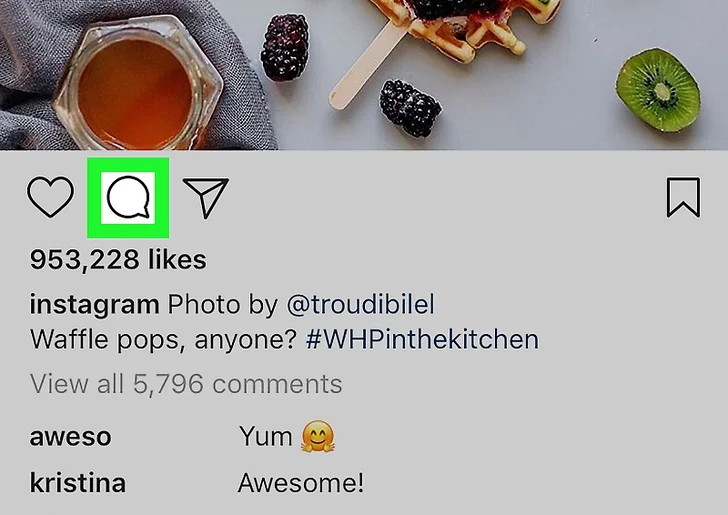
4) نماد حباب گفتار را لمس کنید. این تصویر زیر پست اینستاگرام در سمت چپ صفحه نمایش است. با انجام این کار مکان نماد خود را در جعبه نظر قرار دهید و صفحه کلید آیفون خود را بالا بیاورید.
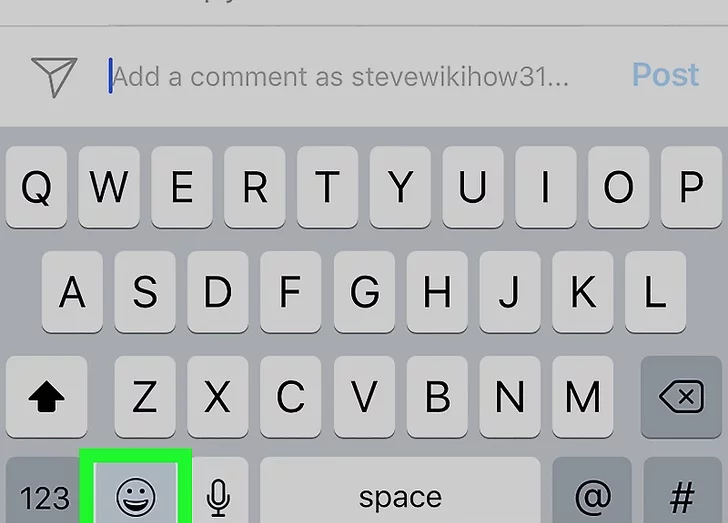
5) نماد صفحه کلید Emoji را لمس کنید. این چهره لبخند در گوشه پایین سمت چپ صفحه کلید است. صفحه کلید Emoji شما به جای صفحه کلید معمولی شما ظاهر میشود.
اگر شما بیش از یک صفحه کلید اضافی داشته باشید، این نماد به جای یک کره زمین باید باشد. شکلک را ضربه بزنید و نگه دارید، سپس Emoji را انتخاب کنید.
برای بازگشت به صفحه اصلی اصلی خود، ABC را در گوشه پایین سمت راست صفحه ضربه بزنید.
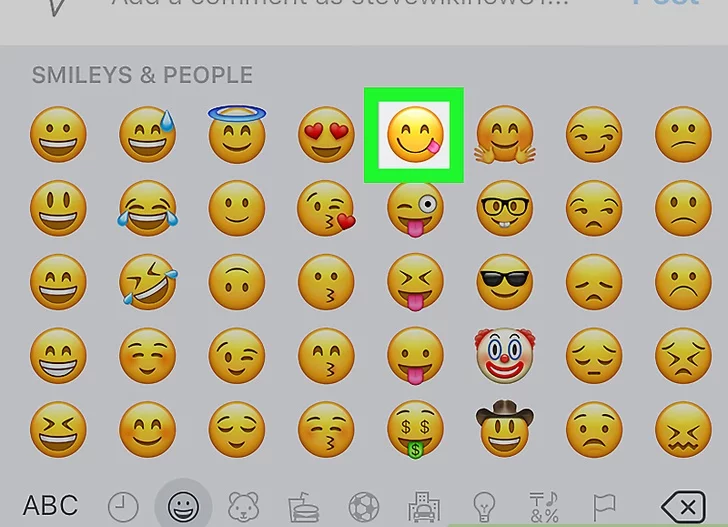
6) یک پیام برای پست ارسال کنید شما می توانید از طریق تمام Emoji موجود چپ یا راست حرکت کنید؛ با ضربه زدن به یکی که میخواهید پست کنید emoji را به کادر نظر تایپ کنید.
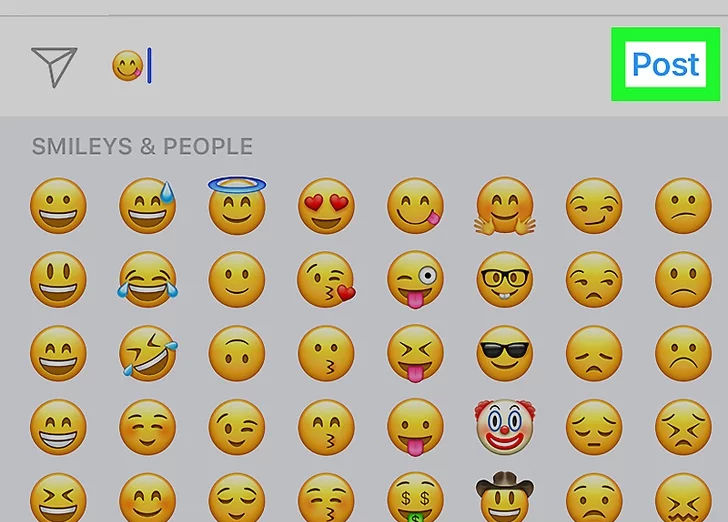
7) Post را ضربه بزنید پست این در سمت راست فیلد متن است. انجام این کار، نظر خود را در مورد Emoji ارسال خواهد کرد.
چگونگی قرار دادن نمادها در اینستاگرام در اندروید
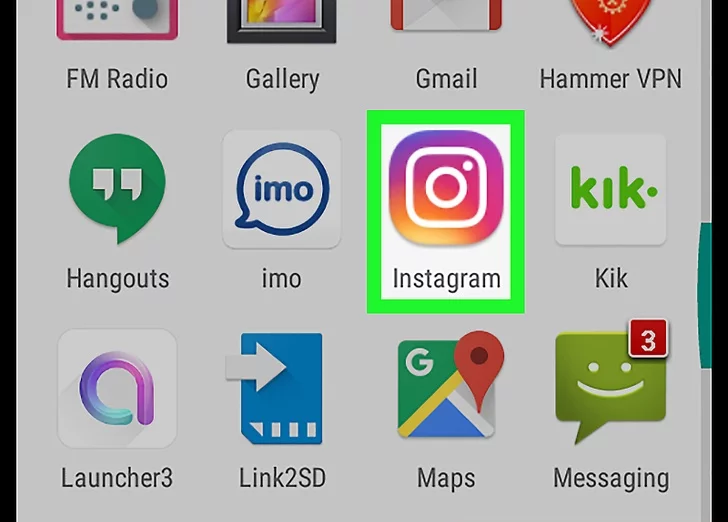
1) اینستاگرام خود را باز کنید.
اگر شما به اینستاگرام وارد نشده اید، نام کاربری (یا شماره تلفن) و رمز عبور خود را وارد کنید و وارد شوید.
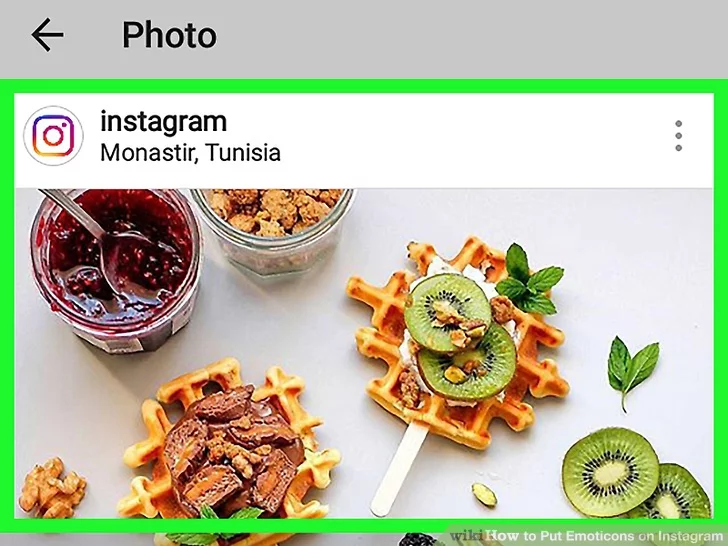
2) به پستی که میخواهید در مورد آن نظر دهید بروید. برای پیدا کردن یک پست می توانید از طریق صفحه اصلی به پایین بروید یا می توانید روی نماد بزرگنمایی کلیک کنید تا کاربر خاصی را جستجو کند.
شما همچنین می توانید از Emoji در قسمت عنوان پست اینستاگرام خود استفاده کنید.
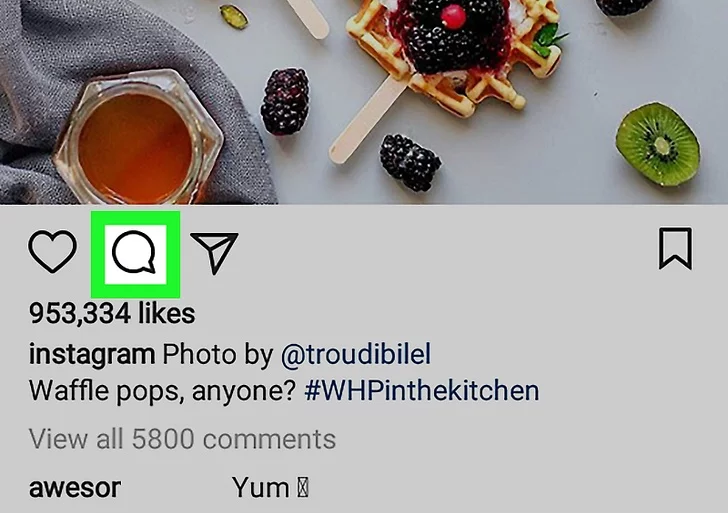
3) نماد حباب گفتار را لمس کنید. این نماد زیر عکس پست اینستاگرام را مشاهده خواهید کرد. انجام این کار باید صفحه کلید اندروید شما را بالا بیاورد.
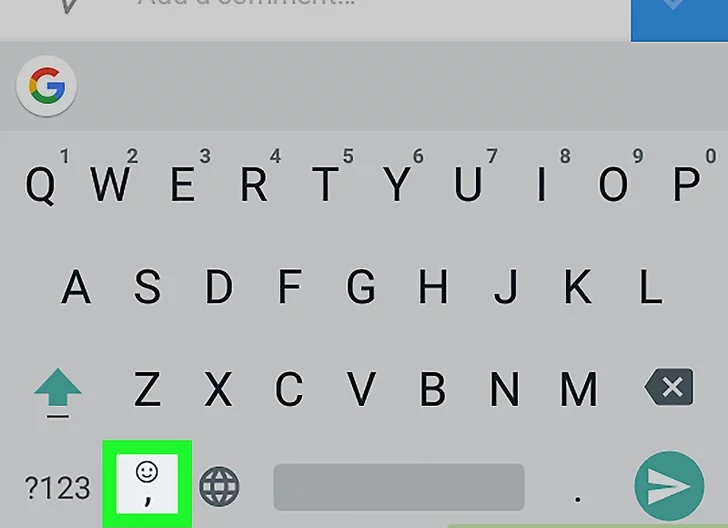
4) نماد صفحه کلید Emoji را لمس کنید. این شبیه یک چهره لبخند است شما آن را در سمت چپ پایین یا سمت راست پایین صفحه کلید خواهید دید.
اگر نماد Emoji را نمی بینید، دکمه بازگشت را فشار داده و نگه دارید. شما باید گزینه Emoji را ببینید.

5) یک پیام برای پست ارسال کنید شما می توانید از طریق تمام Emoji موجود چپ یا راست حرکت کنید؛ با ضربه زدن به یکی که میخواهید پست کنید emoji را به کادر نظر تایپ کنید.
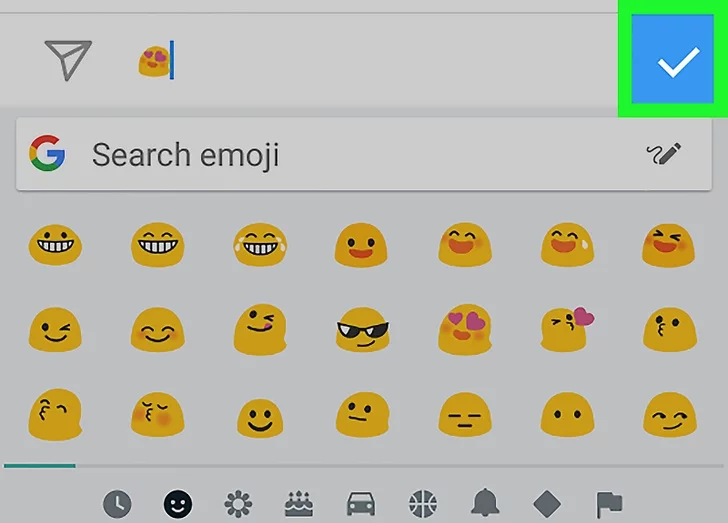
6) این ✓ را ضربه بزنید این در سمت راست فیلد متن است. انجام این کار، نظر خود را در مورد Emoji ارسال خواهد کرد.
چگونگی قرار دادن نمادها در اینستاگرام در ویندوز
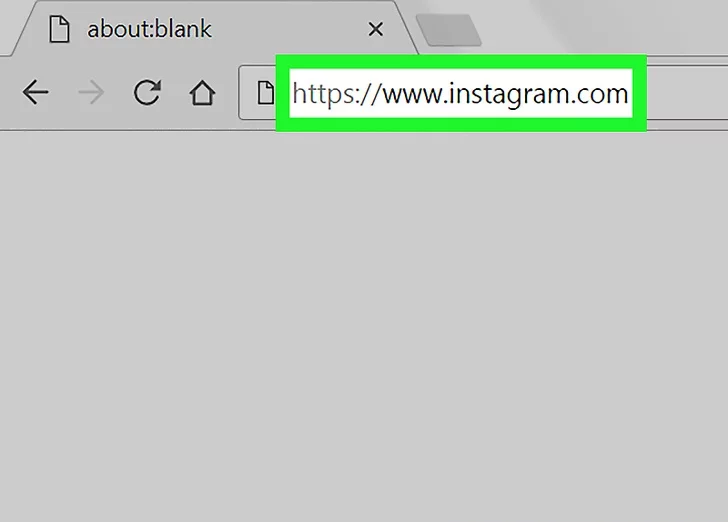
1) وب سایت اینستاگرم را باز کنید. در مرورگر مورد نظر خود به https://www.instagram.com بروید. اگر شما قبلا وارد سیستم شوید صفحه اصلی شما باز خواهد شد.
اگر به اینستاگرام وارد نشده اید، روی ورود به سیستم، وارد کردن نام کاربری (یا شماره تلفن) و رمز عبور خود و وارد کردن وارد شوید.
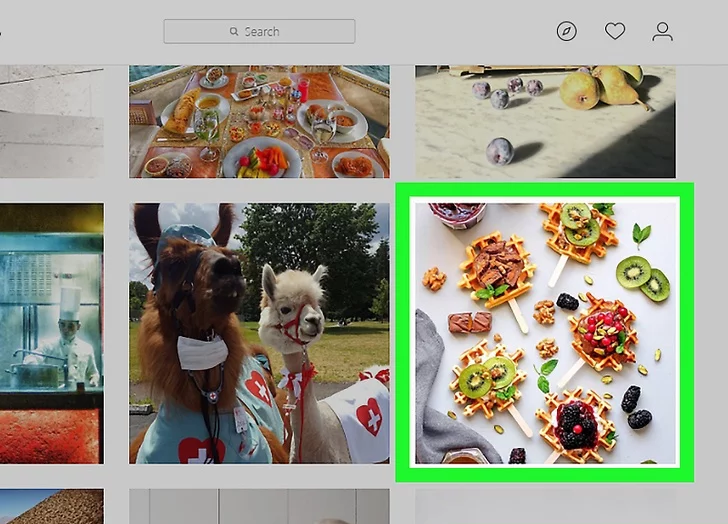
2) به پستی که میخواهید در مورد آن نظر دهید بروید. از طریق صفحه اصلی به پایین بروید تا پستی را که میخواهید در مورد آن نظر دهید پیدا کنید، یا یک نام حساب خاص را در نوار «جستجو» در بالای صفحه تایپ کنید.
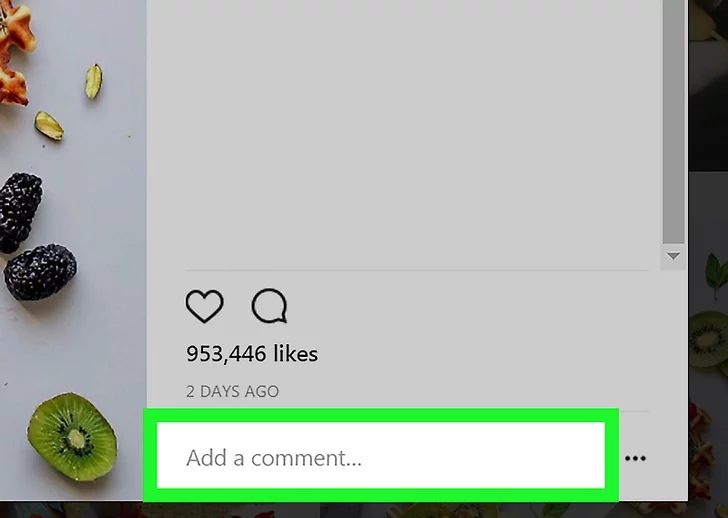
3) روی جعبه نظر کلیک کنید این قسمت سفید در زیر پست اینستاگرام با “Add a comment…” در آن قرار دارد. این کار باعث می شود مکان نماد خود را در این زمینه قرار دهید.
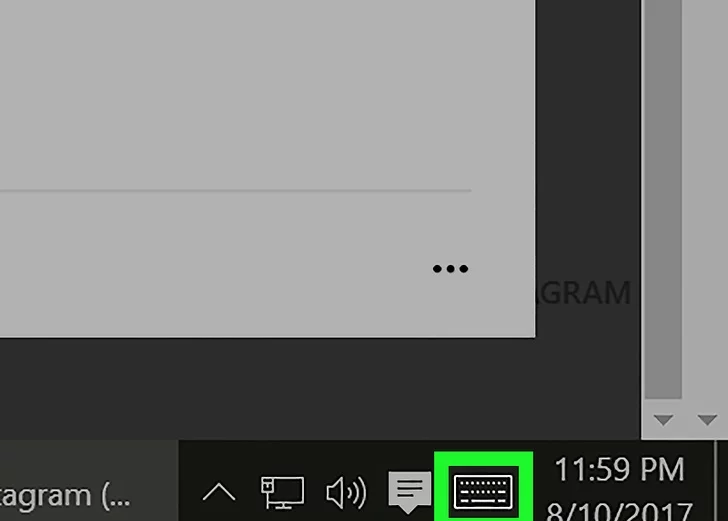
4) روی نماد لمسی صفحه کلید کلیک کنید. این آیکون صفحه کلید شکل در گوشه پایین سمت چپ صفحه است، هرچند شما ابتدا باید فلش رو به بالا را لمس کنید. اگر نماد صفحه لمسی را نمی بینید:
شروع به کار
روی دنده تنظیمات کلیک کنید.
شخصی را کلیک کنید.
روی Taskbar کلیک کنید.
به پایین Turn system icons on or offبروید.
روی کلید “Off” در سمت راست صفحه کلید لمسی کلیک کنید.
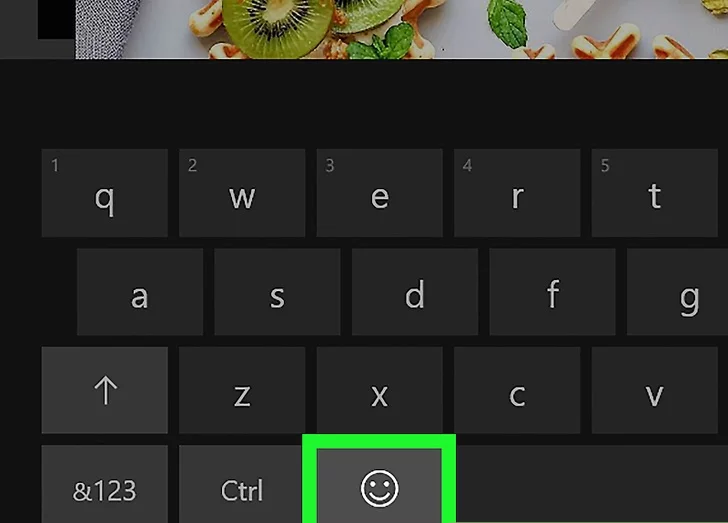
5) روی صورت لبخند کلیک کنید این آیکون در سمت چپ پایین صفحه کلید است.
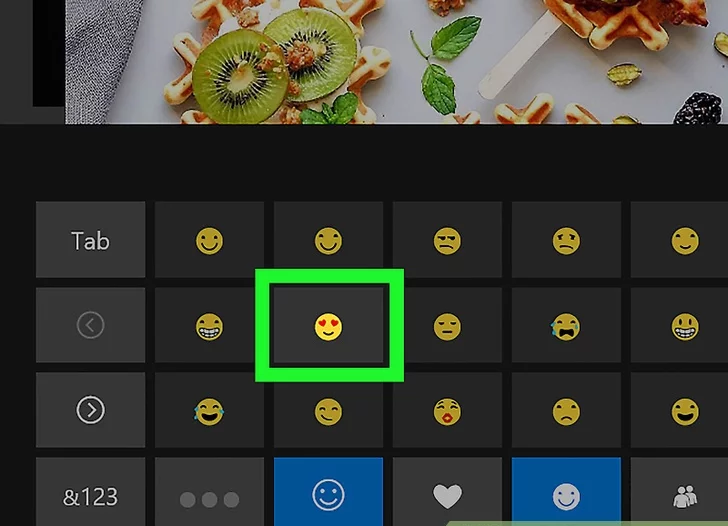
6) برای تایپ آن روی Emoji کلیک کنید. شما می توانید با کلیک کردن بر روی> یا <و یا می توانید دسته های مختلف Emoji را با کلیک روی زبانه ها در پایین صفحه کلید انتخاب کنید.
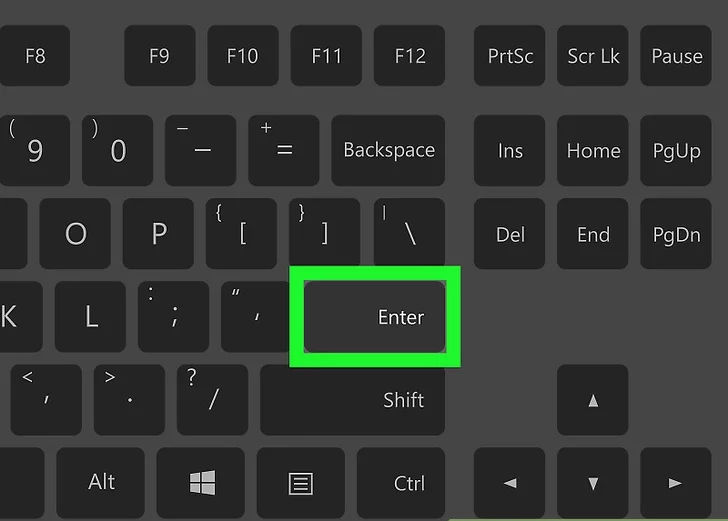
7)روی Enter ↵ کلیک کنید. انجام این کار، نظر خود را در مورد Emoji ارسال خواهد کرد.
چگونگی قرار دادن نمادها در اینستاگرام در مک (mac)
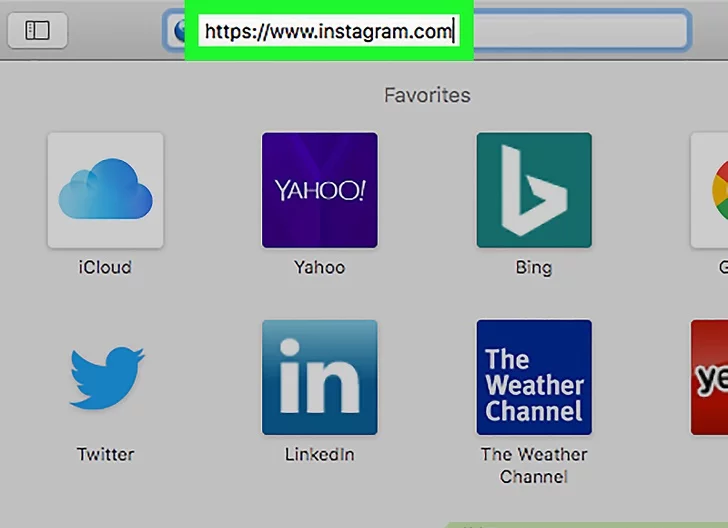
1) وب سایت اینستاگرم را باز کنید. در مرورگر مورد نظر خود به https://www.instagram.com بروید. اگر شما قبلا وارد سیستم شوید صفحه اصلی شما باز خواهد شد.
اگر به اینستاگرام وارد نشده اید، روی ورود به سیستم، وارد کردن نام کاربری (یا شماره تلفن) و رمز عبور خود و وارد کردن وارد شوید.
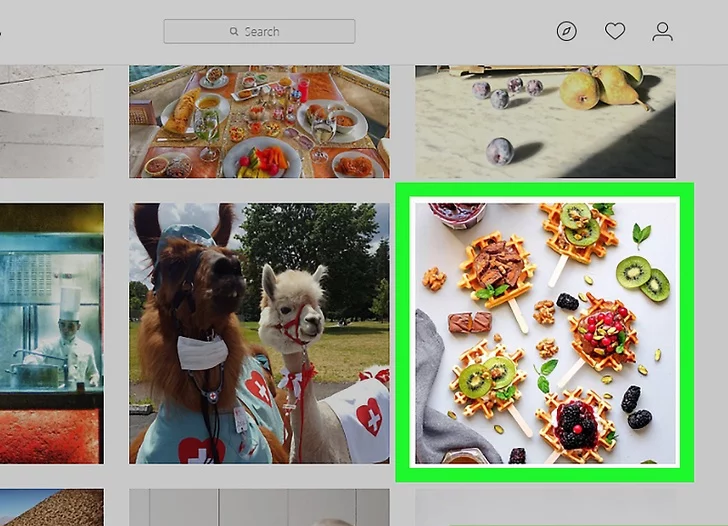
2) به پستی که میخواهید در مورد آن نظر دهید بروید. از طریق صفحه اصلی به پایین بروید تا پستی را که میخواهید در مورد آن نظر دهید پیدا کنید، یا یک نام حساب خاص را در نوار «جستجو» در بالای صفحه تایپ کنید.
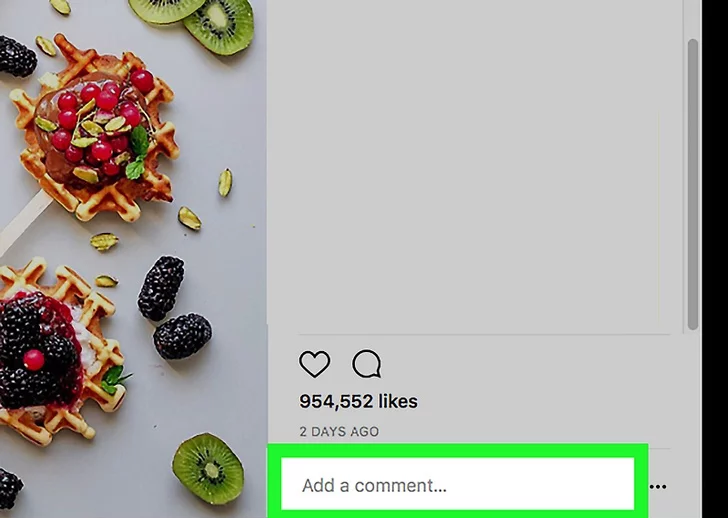
3) روی جعبه نظر کلیک کنید این قسمت سفید در زیر پست اینستاگرام با “Add a comment…”در آن قرار دارد. این کار باعث می شود نماد خود را در این زمینه قرار دهید.
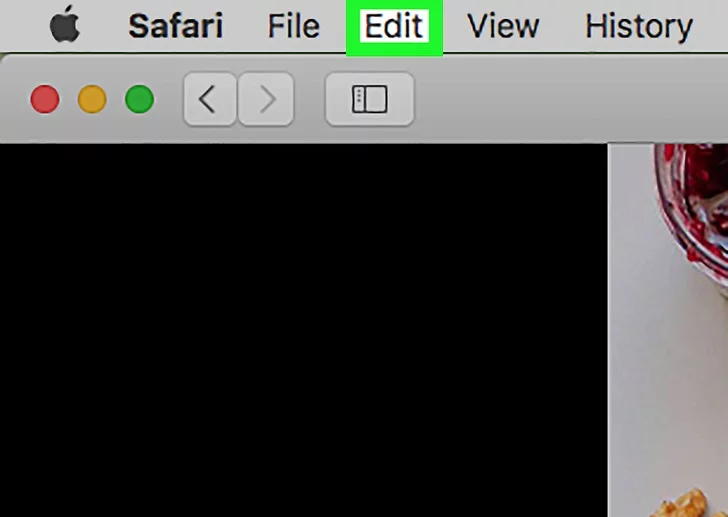
4) روی Edit کلیک کنید. این آیتم منوی در سمت چپ نوار منو است که در بالای صفحه قرار دارد.
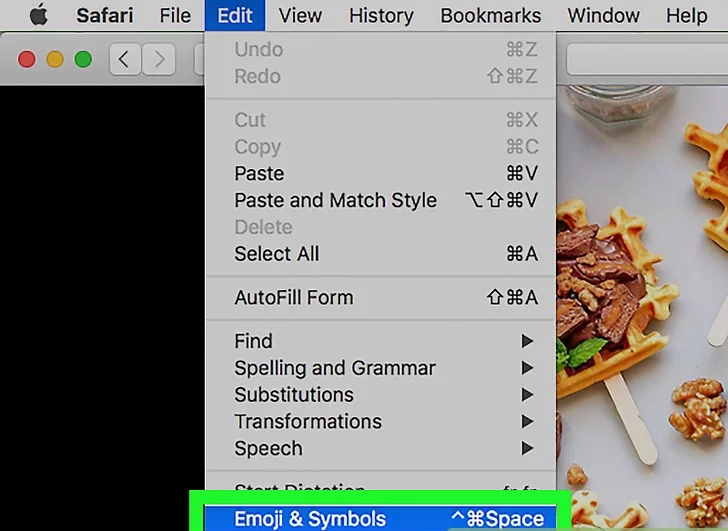
5) روی Emoji & Symbols را کلیک کنید. این در پایین منوی کشویی قرار دارد.
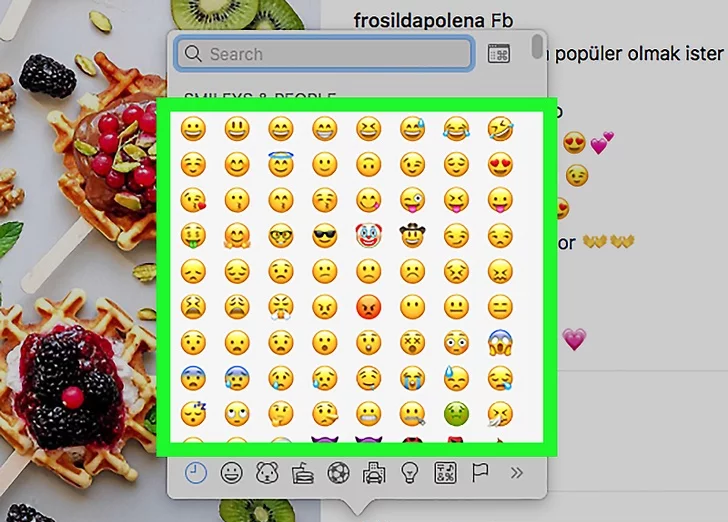
6) برای تایپ آن روی Emoji کلیک کنید. شما می توانید دسته های مختلف Emoji را با کلیک روی زبانه ها در پایین پنجره Emoji انتخاب کنید.
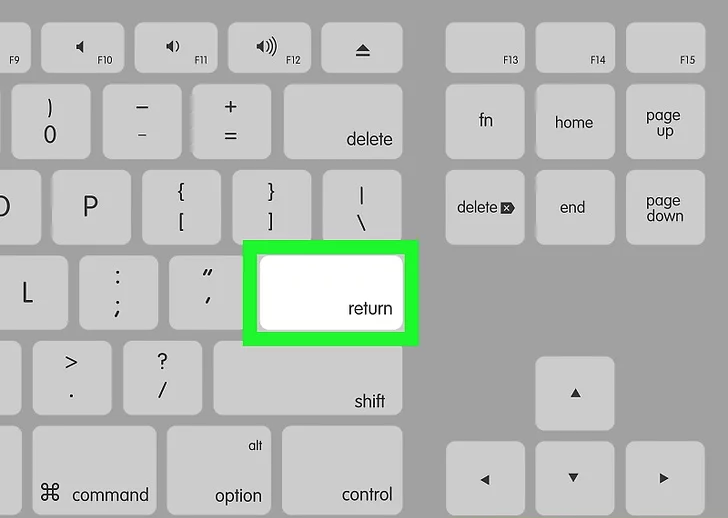
7) Return ⏎ را فشار دهید این کار، نظر خود را در مورد Emoji ارسال خواهد کرد.
